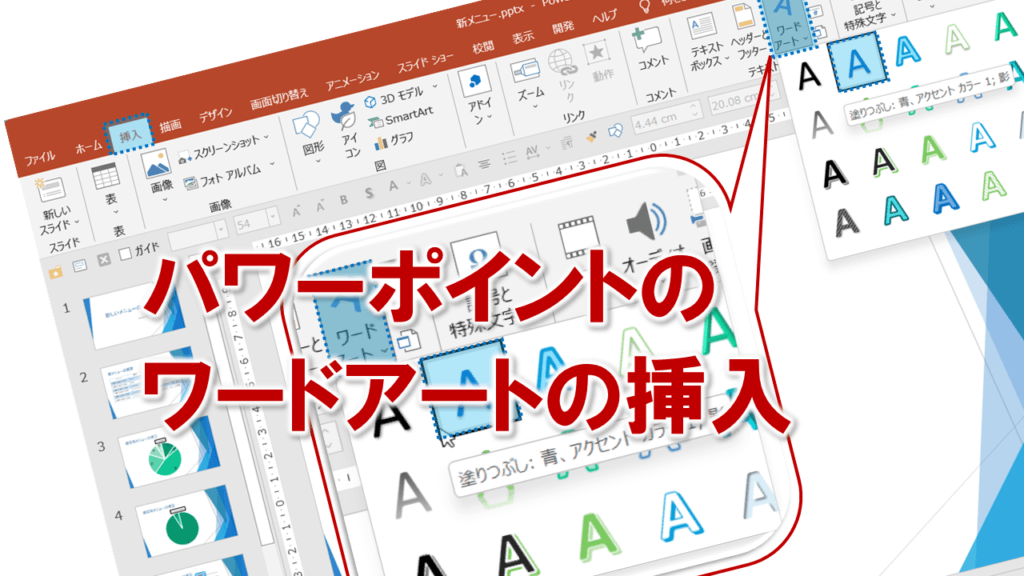パワーポイントのワードアートを挿入する
パワーポイントの「ワードアート」とは、文字の周囲に輪郭を付けたり、影や光彩で文字を立体的にしたりして、文字を簡単に装飾するものです。強調したい文字は、ワードアートを使って装飾すると、見る人にインパクトを与えることができます。
スライド7にワードアートを使って、「新メニュー発売開始!」という文字を挿入してみましょう。
※設定する項目名が一覧にない場合は、任意の項目を選択してください。
①スライド7を選択します。
②挿入タブ を選択します。
③テキストグループ の ワードアート をクリックします。
④「塗りつぶし:青、アクセント カラー1;影」をクリックします。
⑤「ここに文字を入力」が選択されていることを確認します。
※ワードアートが選択されているとき、リボンに 描画ツール の 図形の書式タブ が表示され、ワードアートに関するコマンドが使用できる状態になります。
⑥「新メニュー発売開始!」と入力します。
※文字を入力すると、ワードアートが点線で囲まれ、ワードアート内にカーソルが表示されます。
⑦ワードアート以外の場所をクリックします。
ワークシートの選択が解除され、ワークシートの文字が確定します。
ワードアートの枠線
ワードアートの内側をクリックすると、カーソルが表示され、枠線が点線になります。この状態のとき、文字を入力したり、文字の一部の書式を変更したりできます。
ワードアートの周囲の枠線をクリックすると、ワークシートが選択され、枠線が実線になります。この状態のとき、ワードアート内のすべての文字に書式を設定することができます。
ワードアートの効果を設定する
入力済みのタイトルや箇条書きのテキストの文字に、後からワードアートの効果を設定できます。
・文字を選択>書式タブ>ワードアートのスタイルグループで設定
パワーポイントのワードアートの挿入に関する説明は以上です。
これでアナタもパワーポイントのワードアートの挿入を理解してくださいね。